在Win10系统下安装.NET Framework3.5本来是比较简单的,只要从启用或关闭Windows功能中添加即可,不过呢还是有很多用户遇到无法安装,安装错误的问题,下面小编整理了安装.NET Framework3.5成功教程给大家。
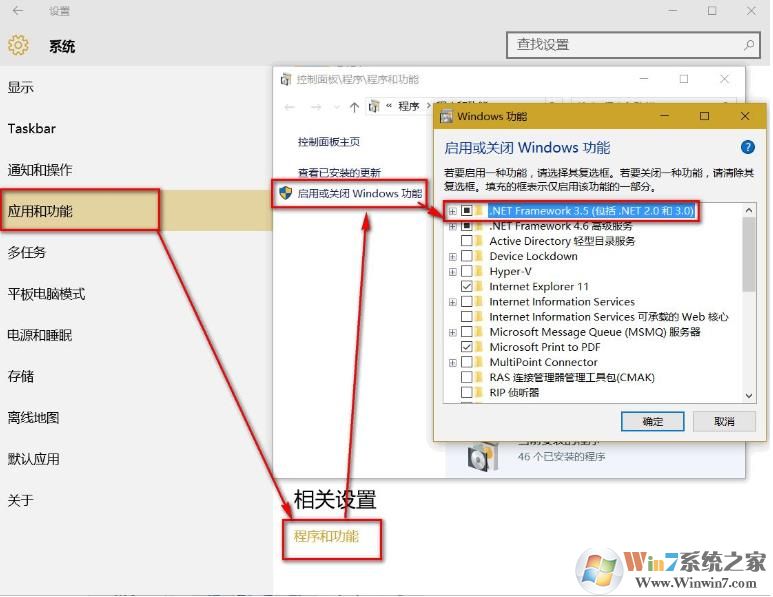
解决步骤如下:
1、首先登录Win10系统需要管理员帐户,如Administrator,这里就不多说了。
2、直接在线安装
直接点击【控制面板】-【程序】【程序和功能】-【打开或关闭windows功能】,找到NET3.5,我本机是在最上面,将两个子选项都选上,确定后会自动联网下载完成安装。
3、联网下载无响应
去官网下载离线安装包试试,不放心的话把2.0也下载了,用管理员身份运行安装。
4、离线包无法安装
网上论坛的大神们开始登场了,找个win10安装包,不是ISO镜像文件,放在X:盘(X随便你定)。
右击开始菜单,选择管理员的命令模式,不然会出现别的问题。执行以下命令:
dism.exe /online /enable-feature /featurename:NetFX3 /Source:X:\sources\sxs
其中X代表加载的那个盘,然后等待进度条完成就可以了。
5、上面4命令无法执行
同上操作,但首先运行:
dism.exe /online /add-package /packagepath:X:\sources\sxs\microsoft-windows-netfx3-ondemand-package.cab
自己运行一段时间过后,DISM会返回错误码。
然后运行:
dism.exe /online /enable-feature /featurename:NetFX3 /Source:X:\sources\sxs\microsoft-windows-netfx3-ondemand-package.cab
如果DISM返回“操作成功完成”,恭喜你,.NET 3.5 已经成功安装。
将其中的 X 替换为你的 win10 镜像盘符。
到这里基本我问题解决了,总结下主要注意下:
1、一般情况下尽量使用administrator身份执行操作;
2、文件路径中涉及到的文件夹名采用英文,最好不要含有空格,我在执行第5步的时候就是因为空格问题(”:X:\Operation System\sxs\microsoft-windows-netfx3-ondemand-package.cab”中间含空格)无法执行,后去掉空格成功了。
怎么样,按照上面一步一步操作,可能没到最后一步就成功了~希望上面的教程对大家有帮助哦。如果觉的有用可以分享给大家。